Uaktualnianie do programu System Center 2016
Jeśli korzystasz już z programu System Center 2012 R2, możesz uaktualnić środowisko do programu System Center 2016, postępując zgodnie z procedurami i wskazówkami w tym artykule. Firma Microsoft obsługuje uaktualnienie z programu System Center 2012 R2 tylko z jednej z instalacji pakietu zbiorczego aktualizacji, które zostały wymienione w sekcjach dotyczących obsługiwanych ścieżek uaktualnienia.
Ważne
Upewnij się, że uaktualniasz do obsługiwanej platformy, przeglądając temat Wymagania systemowe dla każdego obszaru technologii.
Obsługiwane ścieżki uaktualnienia
Firma Microsoft obsługuje następujące ścieżki uaktualnienia.
| Składnik | Poprzednia wersja |
|---|---|
| Data Protection Manager | System Center 2012 R2 z pakietem zbiorczym aktualizacji 9 lub nowszym |
| Operations Manager | System Center 2012 R2 z pakietem zbiorczym aktualizacji 9 lub nowszym |
| Orchestrator | System Center 2012 R2 z pakietem zbiorczym aktualizacji 8 lub nowszym |
| Automatyzacja zarządzania usługami | System Center 2012 R2 z pakietem zbiorczym aktualizacji 7 lub nowszym |
| Service Manager | System Center 2012 R2 z pakietem zbiorczym aktualizacji 9 lub nowszym |
| Platforma Service Provider Foundation | Aby uzyskać więcej szczegółów, zobacz sekcję Service Provider Foundation |
| Virtual Machine Manager | System Center 2012 R2 z pakietem zbiorczym aktualizacji 9 lub nowszym |
Kolejność uaktualniania
Jeśli uaktualniasz instalację programu System Center 2012 R2, która zawiera wiele składników, ważne jest, aby uaktualnić składniki w poniższej kolejności.
- Automatyzacja zarządzania usługami
- Orchestrator
- Service Manager
- Data Protection Manager
- Operations Manager
- Virtual Machine Manager
- Platforma Service Provider Foundation
- Windows Azure Pack
Poniższe sekcje zawierają szczegółowe informacje dotyczące poszczególnych składników.
Uaktualnianie programu DPM
Program DPM 2016 możesz zainstalować w systemie Windows Server 2012 R2 z pakietem zbiorczym aktualizacji 10 lub w systemie Windows Server 2016. Jednak przed uaktualnieniem lub zainstalowaniem programu DPM 2016 zapoznaj się z wymaganiami wstępnymi instalacji.
Ścieżka uaktualnienia dla programu DPM 2016
Jeśli zamierzasz uaktualnić program DPM z poprzedniej wersji do programu DPM 2016, upewnij się, że instalacja ma niezbędne aktualizacje:
- Uaktualnij program DPM 2012 R2 do programu DPM 2012 R2 z pakietem zbiorczym aktualizacji 10. Pakiety zbiorcze aktualizacji można uzyskać z usługi Windows Update.
- Uaktualnij program DPM 2012 R2 z pakietem zbiorczym aktualizacji 10 do programu DPM 2016.
- Zaktualizuj agentów na serwerach chronionych.
- Uaktualnij system Windows Server 2012 R2 do systemu Windows Server 2016.
- Uaktualnij usługę Administracja zdalna programu DPM na wszystkich serwerach produkcyjnych.
- Tworzenie kopii zapasowych będzie kontynuowane bez ponownego rozruchu serwera produkcyjnego.
Aby uzyskać pełne instrukcje, zobacz artykuł Uaktualnianie do programu DPM 2016.
Uaktualnianie programu Operations Manager
[! UWAGA] Jeśli grupa zarządzania programu Operations Manager 2012 R2 jest zintegrowana z pakietem Microsoft Operations Management Suite (OMS), jego konfiguracja będzie zachowywana i nadal działa normalnie po zakończeniu uaktualniania.
Ostrzeżenie
W przypadku uaktualniania co najmniej dwóch składników programu System Center należy postępować zgodnie z procedurami opisanymi w temacie Sekwencjonowanie uaktualniania programu System Center 2012 R2.
Ważna jest kolejność przeprowadzania uaktualnień składników. Nieprzestrzeganie poprawnej sekwencji uaktualnienia może spowodować awarię składnika, dla którego nie istnieją opcje odzyskiwania. Do objętych składników programu System Center należą:
- Menedżer konfiguracji
- Data Protection Manager
- Orchestrator
- Menedżer konfiguracji
- Virtual Machine Manager
Przed uaktualnieniem do programu System Center 2016 — Operations Manager należy najpierw ustalić, czy wszystkie serwery w grupie zarządzania programu Operations Manager spełniają wymagania dotyczące minimalnych obsługiwanych konfiguracji. Aby uzyskać więcej informacji, zobacz Wymagania systemowe: System Center 2016 — Operations Manager.
Istnieje kilka możliwości uaktualniania:
W przypadku uaktualniania w grupie zarządzania na jednym serwerze wystarczy przeprowadzić uaktualnianie tylko raz, ponieważ wszystkie funkcje są zainstalowane na jednym serwerze. Kreator uaktualniania programu Operations Manager sprawdza wymagania wstępne systemu i zawiera kroki rozwiązywania problemów. Instalacja nie będzie kontynuowana, dopóki nie rozwiążesz wszystkich problemów.
Jeśli uaktualniasz rozproszoną grupę zarządzania, musisz uaktualnić niektóre funkcje przed innymi. Przykładowo najpierw uaktualnia się serwery zarządzania, następnie bramy i konsole Operacje, a na koniec agentów. Następnie można uaktualnić wszystkie pozostałe funkcje, takie jak konsola sieci Web, raportowanie oraz usługi Audit Collection Services (ACS). Należy również wykonać szereg zadań przed uaktualnieniem i po uaktualnieniu.
Jeśli chcesz zachować środowisko programu Operations Manager 2012 R2, możesz zainstalować program System Center 2016 — Operations Manager równolegle i uaktualnić agentów i wiele domów między obiema grupami zarządzania.
Ogólne omówienie procedury uaktualniania programu System Center 2016 Operations Manager dla rozproszonej grupy zarządzania
Poniższe kroki wchodzą w skład procesu uaktualniania rozproszonej grupy zarządzania:
Wykonaj zadania przed uaktualnieniem
Uaktualnij początkowy serwer zarządzania, a następnie dodatkowe serwery zarządzania (należy uaktualnić każdy serwer zarządzania)
Uaktualnij usługi ACS (serwer usług ACS musi znajdować się na tym samym komputerze, co serwer zarządzania, dlatego zalecane jest wykonanie tego kroku wraz z uaktualnieniem serwera zarządzania, na którym znajdują się usługi ACS).
*Uaktualnij bramy
Uaktualnij konsolę
Przeprowadź instalację wypychaną w agentach / ręczne uaktualnienie zainstalowanych agentów
Uaktualnij konsolę sieci Web
Uaktualnij serwer raportowania
Wykonaj zadania po uaktualnieniu
*Kroki od 4 do 8 można wykonać równolegle po uaktualnieniu wszystkich serwerów zarządzania.
Uaktualnianie programu Orchestrator
Przed uaktualnieniem:
- Upewnij się, że komputer nie oczekuje na ponowne uruchomienie.
- Wykonaj pełną kopię zapasową bazy danych programu Orchestrator. Aby uzyskać informacje o wykonywaniu kopii zapasowej bazy danych programu Orchestrator, zobacz temat Jak utworzyć kopię zapasową programu Orchestrator.
- W razie potrzeby uaktualnij sprzęt, system operacyjny i inne oprogramowanie, aby spełnić wymagania programu Orchestrator w programie System Center 2016.
Uaktualnianie:
- Zatrzymaj wszystkie elementy Runbook programu Orchestrator.
- Odinstaluj serwer zarządzania programu Orchestrator, wszystkie serwery Runbook, usługę sieci Web i program Runbook Designer.
- Zainstaluj serwer zarządzania programu Orchestrator w programie System Center 2016, jak opisano tutaj.
- Zainstaluj wszystkie serwery Runbook programu Orchestrator w programie System Center 2016.
- Zainstaluj program Orchestrator Runbook Designer w programie System Center 2016.
- Jeśli to konieczne, zainstaluj usługę sieci Web programu Orchestrator w programie System Center 2016.
Uaktualnianie programu SMA
Przed uaktualnieniem:
- Ze względów bezpieczeństwa wykonaj pełną kopię zapasową bazy danych struktury SMA. Jest to standardowa baza danych programu SQL Server i można użyć standardowych narzędzi i procesów do tworzenia kopii zapasowych programu SQL Server.
- W razie potrzeby uaktualnij sprzęt, system operacyjny i inne oprogramowanie, aby spełnić wymagania struktury Automatyzacja zarządzania usługami w programie System Center 2016.
Uaktualnienie:
- Jeśli serwery struktury SMA są monitorowane przez program Operations Manager, umieść je w trybie konserwacji, aby zapobiec fałszywym alertom.
- Odinstaluj usługę sieci Web i procesy robocze elementów Runbook struktury SMA zgodnie z instrukcjami w temacie Jak odinstalować usługę sieci Web struktury Automatyzacja zarządzania usługami.
- Zainstaluj procesy robocze elementów Runbook struktury SMA zgodnie z instrukcjami w temacie Instalowanie procesów roboczych Runbook programu Service Management Automation.
- Zainstaluj usługę sieci Web struktury SMA zgodnie z instrukcjami w temacie Jak zainstalować usługę sieci Web struktury Automatyzacja zarządzania usługami.
- Usuń serwery struktury SMA z trybu konserwacji.
Uaktualnianie programu SM
Aby móc przywrócić bazę danych magazynu danych programu Service Manager, należy także przywrócić bazę danych raportowania po zainstalowaniu magazynu danych.
Skorzystaj z opublikowanych informacji dotyczących kolejności składników programu System Center oraz składników programu Service Manager.
Nie mieszaj Service Manager 2016 i Service Manager 2012 R2 z różnymi składnikami Service Manager — wszystkie powinny używać tej samej wersji. Na przykład zarówno portal samoobsługowy, jak i serwer zarządzania Service Manager powinny używać tej samej wersji.
Podczas uaktualniania z Service Manager 2012 R2 do Service Manager 2016 nie należy włączać ani wyłączać rozszerzenia grupy usługi Active Directory dla żadnego z łączników usługi Active Directory.
Innymi słowy, jeśli jest wyłączona, niech pozostanie wyłączona i jeśli jest włączona, niech pozostanie włączona, dopóki łącznik nie zostanie uruchomiony po raz pierwszy. Zobacz poniższy zrzut ekranu. Ta zasada dotyczy tylko pierwszego uruchomienia łącznika usługi Active Directory po uaktualnieniu. Gdy pierwsza synchronizacja łącznika usługi Active Directory zostanie ukończona, można zmienić preferencje dotyczące przepływu pracy rozszerzania grupy usługi Active Directory.
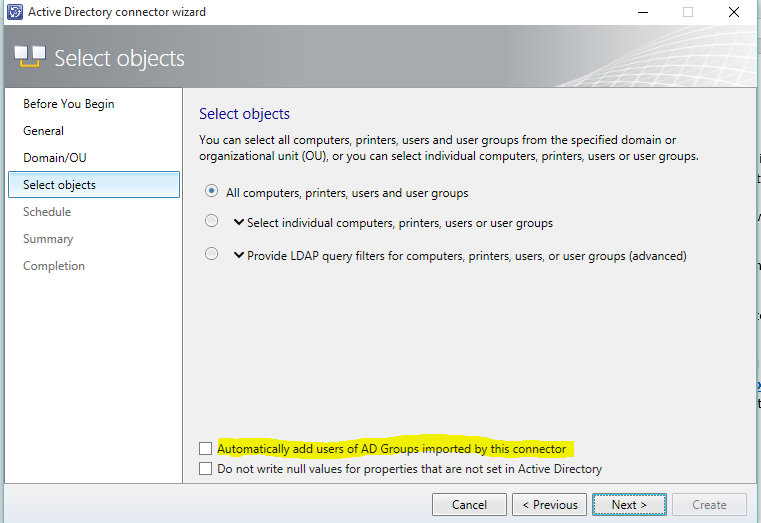
Procedura uaktualniania dla projektów niestandardowych
W wersji System Center 2016 — Service Manager produkt został przeniesiony do obsługi platformy .NET 4.5.1. Narzędzie skonfigurowane do obsługi tego przenoszenia do platformy .NET 4.5.1 wymagane do przerwania kilku zależności i doprowadziło do przenoszenia klas między zestawami. W związku z tym uaktualnienie do wersji Service Manager 2016 może spowodować przerwanie niestandardowych rozwiązań wewnętrznych lub innych firm (innych niż Microsoft). Aby uniknąć tego problemu, zapoznaj się z procedurą uaktualniania rozwiązań niestandardowych.
Procedura uaktualniania dla portalu samoobsługowego programu Service Manager
Uaktualnianie portalu samoobsługowego z autonomicznej instalacji portalu samoobsługowego opartego na programie Service Manager 2012 R2 opartego na technologii Silverlight
Wykonaj poniższe kroki, aby uaktualnić portal samoobsługowy i serwery zarządzania Service Manager po zainstalowaniu ich na różnych komputerach.
W opartym na technologii Silverlight portalu samoobsługowym programu Service Manager 2012 R2:
- Odinstaluj portal samoobsługowy oparty na technologii Silverlight. Obsługa technologii Silverlight została usunięta z programu Service Manager 2016.
- Zainstaluj nowy, oparty na języku HTML5, portal samoobsługowy, korzystając z informacji podanych w temacie Wdrażanie portalu samoobsługowego dla programu Service Manager.
Uaktualnianie portalu samoobsługowego z autonomicznej instalacji portalu samoobsługowego opartego na języku HTML5 Service Manager 2012 R2
Wykonaj poniższy krok, aby uaktualnić portal samoobsługowy i serwery zarządzania Service Manager po zainstalowaniu ich na różnych komputerach.
- Uaktualnij portal samoobsługowy bezpośrednio z programu Service Manager 2012 R2 do programu Service Manager 2016.
Uaktualnianie portalu samoobsługowego opartego na technologii Silverlight z Service Manager 2012 R2 zainstalowanego na tym samym komputerze co pomocniczy serwer zarządzania Service Manager
- Odinstaluj program Service Manager 2012 R2. Ten krok powoduje odinstalowanie roli serwera zarządzania z komputera.
- Uaktualnij podstawowy serwer zarządzania z programu Service Manager 2012 R2 do programu Service Manager 2016.
- Zainstaluj rolę dodatkowego serwera zarządzania 2016 na nowym komputerze.
- Zainstaluj portal samoobsługowy w wersji programu Service Manager 2016 (HTML5) na tym samym komputerze, co pomocniczy serwer zarządzania.
Uaktualnianie portalu samoobsługowego opartego na technologii Silverlight z Service Manager 2012 R2 zainstalowanego na tym samym komputerze co podstawowy serwer zarządzania Service Manager
Nie zaleca się instalowania portalu samoobsługowego na tym samym komputerze co podstawowy serwer zarządzania. Jeśli jednak używasz tej kombinacji, wykonaj następujące kroki, aby przeprowadzić uaktualnienie do wersji Service Manager 2016. Umożliwienie tego uaktualnienia jest pierwszym krokiem do przeniesienia podstawowego serwera zarządzania do pomocniczego serwera zarządzania za pomocą poniższej procedury
- Dodaj nowy pomocniczy serwer zarządzania programu Service Manager 2012 R2 do grupy zarządzania.
- Podnieś pomocniczy serwer zarządzania do roli podstawowego serwera zarządzania, co spowoduje przeniesienie bieżącego podstawowego serwera zarządzania do roli pomocniczej.
- Wykonaj kroki opisane w sekcji "Uaktualnianie portalu samoobsługowego opartego na technologii Silverlight z Service Manager 2012 R2 zainstalowanego na tym samym komputerze co Service Manager pomocniczy serwer zarządzania" tego dokumentu lub w sekcji "Uaktualnianie portalu samoobsługowego opartego na języku HTML5 z Service Manager 2012 R2, który jest zainstalowany na tym samym komputerze co Service Manager pomocniczy serwer zarządzania" w tym dokumencie, w celu uaktualnienia serwera zarządzania i portalu samoobsługowego do Service Manager 2016.
Uaktualnianie portalu samoobsługowego opartego na formacie HTML5 z Service Manager 2012 R2, który jest zainstalowany na tym samym komputerze co pomocniczy serwer zarządzania Service Manager
- Nie należy odinstalować portalu samoobsługowego ani serwera zarządzania. Próba odinstalowania może spowodować niestabilny stan
- Pobierz i zainstaluj poprawkę „SM2016SSP_UpgradeFix_20160601.exe” stąd (instrukcje dotyczące instalacji są dostępne pod tym samym łączem).
- Uaktualnij podstawowy i dodatkowy serwer zarządzania z programu Service Manager 2012 R2 do programu Service Manager 2016.
- Portal samoobsługowy także zostanie uaktualniony wraz z pomocniczym serwerem zarządzania.
Uaktualnianie portalu samoobsługowego opartego na języku HTML5 z Service Manager 2012 R2, który jest zainstalowany na tym samym komputerze co podstawowy serwer zarządzania Service Manager
Nie zaleca się instalowania portalu samoobsługowego na tym samym komputerze co podstawowy serwer zarządzania. Jeśli jednak używasz tej kombinacji, wykonaj następujące kroki, aby przeprowadzić uaktualnienie do wersji Service Manager 2016.
- **Nie odinstaluj portalu samoobsługowego ani serwera zarządzania, próba odinstalowania może spowodować niestabilny stan **
- Pobierz i zainstaluj poprawkę „SM2016SSP_UpgradeFix_20160601.exe” stąd (instrukcje dotyczące instalacji są dostępne pod tym samym łączem).
- Uaktualnij podstawowy serwer zarządzania z programu Service Manager 2012 R2 do programu Service Manager 2016.
- Portal samoobsługowy także zostanie uaktualniony wraz z podstawowym serwerem zarządzania.
Uaktualnianie portalu samoobsługowego z portalu samoobsługowego Service Manager 2016 Technical Preview 5 (autonomicznego lub z serwerem zarządzania)
Możesz uaktualnić portal samoobsługowy bezpośrednio z programu Service Manager 2016 Technical Preview 5 do programu Service Manager 2016.
Uaktualnianie spF
Jeśli platforma SPF jest zintegrowana z pakietem Windows Azure Pack, używana wersja pakietu Windows Azure Pack musi być uruchomiona z pakietem zbiorczym aktualizacji 10 lub nowszym. Ponadto zarówno program System Center 2012 R2 — VMM, jak i platforma SPF, muszą działać z pakietem zbiorczym aktualizacji 9 lub nowszym.
Uaktualnienie programu VMM
Procedura instalowania programu VMM
Wykonasz te same ogólne kroki uaktualniania do programu System Center 2016 z programu System Center 2012 R2 dla wszystkich składników programu System Center. Ogólna procedura jest następująca:
- Odinstaluj wersję 2012 R2 składnika z opcją „zachowaj bazę danych”, jeśli będzie to konieczne.
- Uaktualnij system operacyjny do wersji obsługiwanej przez program System Center 2016.
- Zainstaluj pozostałe oprogramowania wymagane przez składnik (patrz lista poniżej).
- Zainstaluj nową wersję składnika z opcją „uaktualnij bazę danych”, jeśli będzie to konieczne.
- W przypadku wszystkich uaktualnień do programu VMM 2016 możesz kontynuować bieżącą wersję SQL Server lub uaktualnić program do obsługiwanej wersji SQL Server. Przejrzyj wymagania programu SQL Server, aby zapoznać się z listą obsługiwanych wersji programu SQL Server.
- Z poziomu konsoli programu VMM możesz uaktualnić zarówno agentów hosta, jak i agentów gościa, programu VMM.
Uaktualnianie środowiska programu VMM o wysokiej dostępności
Poniższe procedury opisują kroki, które należy wykonać w przypadku uaktualniania serwera zarządzania programu VMM wdrożonego w klastrze o wysokiej dostępności.
- Tworzenie kopii zapasowej i przechowywanie bazy danych programu VMM
- Odinstaluj program VMM 2012 R2 z węzła pasywnego o wysokiej dostępności.
- Przeprowadź uaktualnienie do systemu Windows Server 2016 i do obsługiwanej wersji programu SQL Server w węźle pasywnym.
- Uaktualnij zestaw ADK do wersji systemu Windows 10.
- Zainstaluj program System Center 2016 — Virtual Machine Manager w środowisku o wysokiej dostępności i po wyświetleniu monitu uaktualnij bazę danych.
- Przejdź do trybu failover w węźle pasywnym.
- Powtórz kroki od 2 do 5 dla pozostałych węzłów w wysoce dostępnym środowisku programu VMM.
- [Opcjonalnie] Zainstaluj odpowiednie narzędzia wiersza polecenia programu SQL.
Uwaga: Jeśli baza danych programu VMM jest hostowana na serwerze SQL Server uruchomionym w trybie „Zawsze włączone” i baza danych programu VMM znajduje się w grupie dostępności, musisz usunąć ją z grupy dostępności przed rozpoczęciem uaktualniania programu SQL Server do nowszej wersji.
Następne kroki
Zapoznaj się z informacjami wprowadzającymi lub ważnymi pojęciami dotyczącymi poszczególnych technologii w programie System Center 2016. Aby wyświetlić wszystkie strony docelowe usługi, zobacz stronę dokumentacji programu System Center.